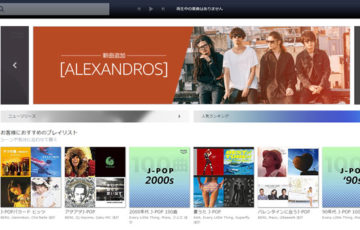「停電は復旧したのに、Wi-Fiが繋がらない」
「インターネットが使えなくて、仕事も学校も止まってしまった」
そんな経験はありませんか?
停電後に電気が戻っても、Wi-Fiルーターやモデムが正常に動作しないことで、ネット接続ができないトラブルは意外とよく起こります。
このような状況では、あわてて業者に連絡する前に、自分で簡単に確認・解決できるポイントがいくつかあります。
この記事では、停電後にWi-Fi・インターネットが繋がらなくなる主な原因・対処法を解説していきます。
目次
停電後にWi-Fi・インターネットが繋がらない原因と対処法
停電から復旧したのに、Wi-Fiが繋がらない/インターネットにアクセスできないというトラブルはよくあります。
これはルーターやモデムの誤作動・設定リセット・通信エラーなど、複数の原因が重なることも多いため、順番にチェックしていくことが大切です。
1、モデムやルーターの再起動がうまくいっていない
停電後にWi-Fiやインターネットが繋がらない原因として、もっとも多いのがルーターやモデムの誤作動や再起動不良です。
よくある症状は、次のとおりです。
- Wi-Fiの電波は表示されているのに、インターネットに接続できない
- モデムやルーターのランプがいつもと違う(赤点灯・点滅・消灯など)
- 接続済みと出るが「インターネットなし」と表示される
停電によって、ルーターやモデムの内部処理が中途半端な状態で止まり、正常に動作できなくなることがあります。
また、電気が復旧しても自動的に全機器が正しい順番で立ち上がらないと、ネットに繋がらない状態が続きます。
対処法
- ルーターとモデム、両方の電源を抜く(コンセントまたは電源ボタン)
- モデムの電源を入れる
- ルーターの電源を入れる
- スマホ・PCでWi-Fiに接続し、インターネットが使えるか確認する

2、接続設定が初期化されている/リセットされた
突然Wi-Fiの名前(SSID)が変わったり、今まで自動で繋がっていたのに再接続できないといったトラブルは、停電の影響でルーターの設定がリセットされている可能性があります。
よくある症状は、次のとおりです。
- Wi-Fiの一覧に、見慣れないSSID(例:Buffalo-G-XXXX など)が表示される
- 今まで接続していたWi-Fiに自動で繋がらない
- パスワードを入力しても接続できない
- 複数の端末で同じ症状が出ている
停電中や復電時に、ルーターの設定が初期化されたり、誤って「リセットボタン」が押されてしまった場合、出荷時の状態に戻ってしまうことがあります。
この状態になると、以前設定していたSSID名やパスワードなどがすべて失われ、デフォルトの設定に戻ってしまいます。
対処法
- ルーター裏面のシール(SSID、パスワード)を入力して接続を試みる
- 自分でSSID、パスワードを設定していた場合は、管理画面にアクセスして再設定する
- 再設定が難しい場合は「初期SSIDのまま使う」でもOK

3、ルーターやモデムの故障
停電後に何度再起動してもWi-Fiやインターネットがまったく使えない場合は、機器自体の故障や寿命の可能性があります。
特に年数の経ったルーターやモデムは、停電や雷の影響で破損することも珍しくありません。
よくある症状は、次のとおりです。
- 電源を入れてもルーター/モデムのランプが全く点灯しない
- ランプが赤く点滅し続ける、もしくはエラー表示(赤点灯)が出ている
- Wi-Fiは繋がっているように見えるが、インターネットが全く使えない
- 全ての端末でネットが使えない(スマホ・PCとも)
停電時は電流の乱れや雷の影響で内部基盤が損傷したり、電源アダプターやコンセントに異常が生じる可能性があります。
対処法
- 電源ケーブルやコンセントを確認
- 説明書やメーカー公式サイトで異常ランプ(赤点灯など)を確認
- プロバイダやレンタル元に連絡(※レンタル機器の場合)
- 買い替えの検討(※自前のルーターの場合)

4、光回線・通信回線自体に障害が起きている
ルーターやモデムを正しく再起動しても、Wi-Fiは繋がっているのにインターネットが使えないという場合は、通信会社側の障害やメンテナンスが原因かもしれません。
よくある症状は、次のとおりです。
- スマホやPCはWi-Fiに接続されているのに、Webサイトやアプリが開けない
- モデム(ONU)の「光回線」「インターネット」ランプが消灯、または赤点灯している
- 複数の端末で同じ症状
- 周辺の住民やSNSでも「ネットが繋がらない」という声が出ている
停電の影響で、地域の光回線設備(電柱の通信機器など)が故障したり、回線局舎にトラブルが発生していることがあります。
また、計画的な保守メンテナンスや緊急工事が実施されている可能性もあります。
対処法
- 自分の契約している回線会社・プロバイダの公式サイトやSNS、障害情報ページで状況を確認する
- SNSや掲示板(例:X/Twitter)でも「ネット 繋がらない」などで検索してみる
基本的に通信会社側の障害や工事の場合、ユーザー側でできることはありません。

5、端末(スマホ・PC)側の不具合
Wi-Fi自体は正常に動作しているのに、自分のスマホやパソコンだけがインターネットに繋がらないという場合、原因は「端末側の不具合」である可能性があります。
よくある症状は、次のとおりです。
- 他の端末ではネットに繋がるのに、自分の端末だけ接続できない
- Wi-Fiには接続済みだが、「インターネットなし」や「IPアドレスが取得できません」と表示される
- 一度繋がっても、すぐに切断される
- 「接続済み」なのにWebサイトが開けない、アプリが動かない
停電の影響で端末のネットワーク設定が乱れたり、Wi-Fi情報が破損することがあります。
特に、スリープ中に停電が起きた場合や突然電源が落ちたときにIPアドレスの競合・DNSエラー・キャッシュの残留などが原因でネットに繋がらなくなることがあります。
対処法
- 端末を再起動する
- Wi-Fiを一度「削除」して再接続する
- IPアドレスとDNS(8.8.8.8や1.1.1.1のパブリックDNSなど)の設定を確認する
- 機内モードのON/OFFを試す(スマホの場合)
- ネットワークアダプターのリセット(PCの場合)

まとめ
停電復旧後にWi-Fiやインターネットが繋がらない原因は、ルーターやモデムの再起動不良、接続設定の初期化、機器の故障、回線側の障害、端末側の不具合など、さまざまな要因が考えられます。
ですが多くの場合、
- モデムとルーターの正しい順番での再起動
- Wi-Fiの再接続や端末の再起動
- 通信会社の障害情報の確認
といった基本的な対処で復旧が可能です。
焦らず一つずつ原因を切り分けて確認し、それでも改善しない場合は、プロバイダやメーカーのサポート窓口に問い合わせるのが確実です。
万が一に備えて、機器の設置場所やWi-Fi情報、契約中のプロバイダ情報を普段から把握しておくと、トラブル時にもスムーズに対応できます。
今後の安心のために、ぜひ本記事の内容をブックマークしておきましょう。